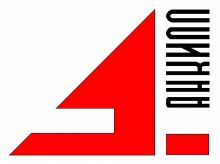Как настроить печать логотипа (клише) на кассах Ритейл и POScenter
Классический способ
Минусы:
- при печати слип-чеков банковского терминала логотип печатается только в первом слип-чеке. В самом чеке не печатается.
- ограничения по высоте
- нельзя дополнить текстом
Особенности:
- логотип печатается во всех документах, в том числе в отчетах о закрытии смены
Логотип в данном способе печатается с печатью предыдущего документа:

Область A x B - область печати логотипа.
Для широкой ленты ширина логотипа составляет 512 пикселей
Для узкой ленты ширина логотипа составляет 382 пикселей
Для Ритейл-01Ф(М) высота логотипа составляет 78 пикселей
Для Ритейл-02Ф высота логотипа составляет 60 пикселей
Для Ритейл-Комбо-01Ф, POScenter-02Ф высота логотипа составляет 91 пиксель
Для остальных аппаратов, поддерживающих протокол Штрих, высота логотипа составляет, как правило 91 пиксель
Откройте картинку с логотипом в Paint. Подгоните ее под ширину 512 для широкой или 382 пикселя для узкой ленты и высоту, согласно модели аппарата. Сделайте картинку монохромной, при сохранении выбрав монохромный рисунок в формате bmp:
.png)
В Тесте Драйвера откройте 07. Печать графики - Изображение - Открыть файл - Выберите файл, откройте.
Нажмите "Загрузка графики 512" при "Буфере графики 512":

Установите в таблице 4 поле 4 значение @@GRAPH512:
.png)
Теперь логотип будет печататься после каждого чека или отчета:

Новый способ
- нет ограничений по высоте
- нет ограничений по печати дополнительного текста
- логотип печатается в чеках, даже если идет работа с эквайрингом
Особенности:
- логотип печатается только в кассовых чеках
- требуется подписка на 3 квартал 2021 года, которая есть на большинстве аппаратов ФФД 1.05 и на всех с ФФД 1.2
Логотип печатается теперь вместе с чеком.

Максимальный размер картинки ограничен 512х600 точек для широкой ленты и 382х600 для узкой ленты вне зависимости от модели аппарата.
Количество уникальных строк рекламного текста ограничено 14 строками.
Все картинки рисуются в один файл:

В Таблице 17 Поле 48 задаем параметры печати перед чеком
в формате
Ax:y;
Где
Вместо А:
G - графика
T - текст
Вместо х
Для графики номер первой строки в буфере графики 512
Для текста номер первой строки в таблице 4
Вместо y
Для графики номер последней строки в буфере графики 512.
Для текста номер последней строки в таблице 4.
Если строка одна, то x=y
Например, при значении таблицы 17 поля 48
G1:94;T4:4;G110:278;T5:6;G320:540;
и таблицы 4:


Печать логотипа кассовой программой
Плюсы:
- можно настроить что угодно, где угодно, как угодно, сколько угодно
Минусы:
- нужно обращаться к разработчикам кассовой программы
Кассовая программа может расширить возможности печати любого текста и логотипа с помощью команды “печать текста” и “печать графики”, поданные в нужный момент:

Следует обратиться в техническую поддержку кассовой программы с вопросом реализована ли у них функция печати логотипа или текста в начале, конце или посреди чека. Если да, то как настроить. Если нет, то к кому обратиться.
Создание логотипа
Откройте картинку с логотипом в Paint. Подгоните ее под нужный размер. Монохромизируйте ее, при сохранении выбрав монхромный рисунок в формате bmp:
.png)
В Тесте Драйвера откройте 07.Печать графики - Изображение - Открыть файл - Выберите файл и откройте. Нажмите "Монохромироать 1 или 2" чтобы картинка отформатировалась в нужный формат для печати.
Нажмите "Загрузка графики 512" при "Буфере графики 512":

Проверьте кнопкой "Печать графики 512" как печатается логотип.